把PDF转成Word属于PDF编辑器基础功能,但要进行批量操作就必须找具有批量操作功能的PDF编辑器才行。通常来说,如果PDF编辑器自带批量转换功能,其操作的难度应该比直接操作转换功能更简单。不过要注意的是要保证批量转换的最终效果,往往需要先对PDF进行编辑,保证整批PDF文件的统一性。,使用万兴PDF进行PDF转Word的批量操作,实现起来异常简单,新手也能轻松完成。
使用Windows版万兴PDF实现PDF批量转Word
Windows版万兴PDF是万兴PDF的电脑版软件,它不仅功能多样还为用户专门设置了批量处理功能模块。PDF转Word的批量操作可以在这个模块下进行。使用Windows版万兴PDF实现PDF批量转Word是为操作流程如下:
1.登录万兴PDF官网,网址是https://pdf.wondershare.cn/。先注册成万兴PDF的会员,然后免费下载、安装Windows版万兴PDF,双击软件在桌面上的图标打开软件,使用注册的账号登录软件,进入万兴PDF的首页。

2.双击批量处理图标,进入批量处理功能模块的主界面,转换功能在列表的最上方。
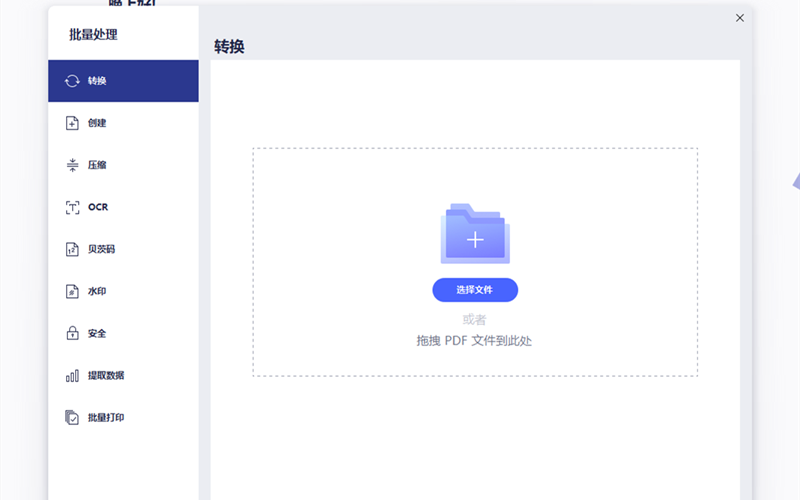
3.选择转换功能,在转换框内点击选择文件,打开路径找到电脑上的需要做转换的PDF文档,这里支持多选,选定后点击打开进入转换设置窗口。
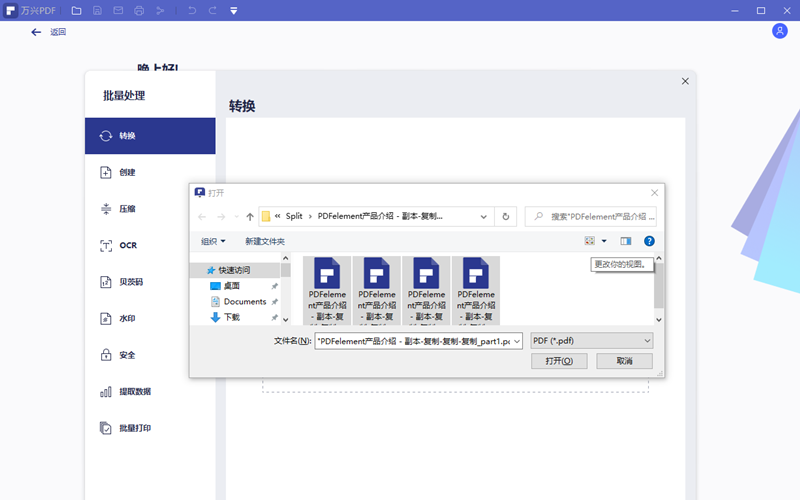
4.通过添加文件图标继续添加PDF文件,直到所有的文件都出现在文件列表中。在输出各种选择Word,设置好输出文件夹的位置后点击应用,软件自动逐个完成转换操作。用户直接去输出文件夹内超看就可以了。
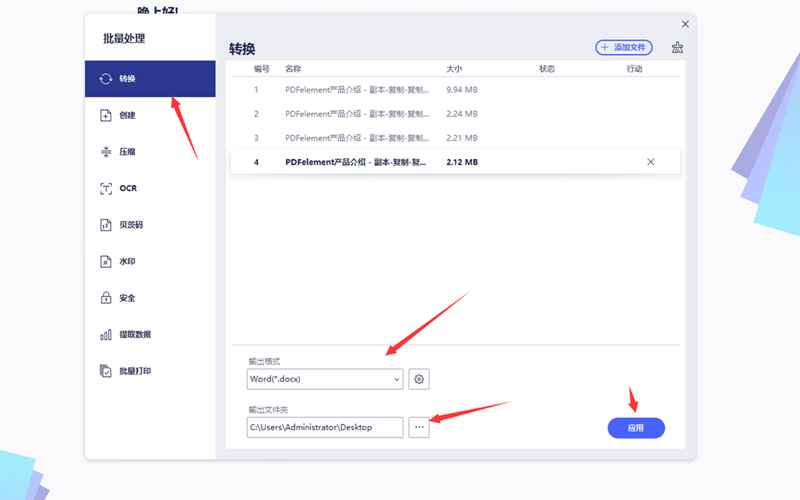
使用在线版万兴PDF实现PDF批量转Word
在线版万兴PDF有专门的转换功能区,PDF转Word只是其中一个功能。整个操作过程非常容易,具体步骤如下:
1.打开https://www.hipdf.cn/。在网站的主页找到PDF转Word功能图标,点击进入。
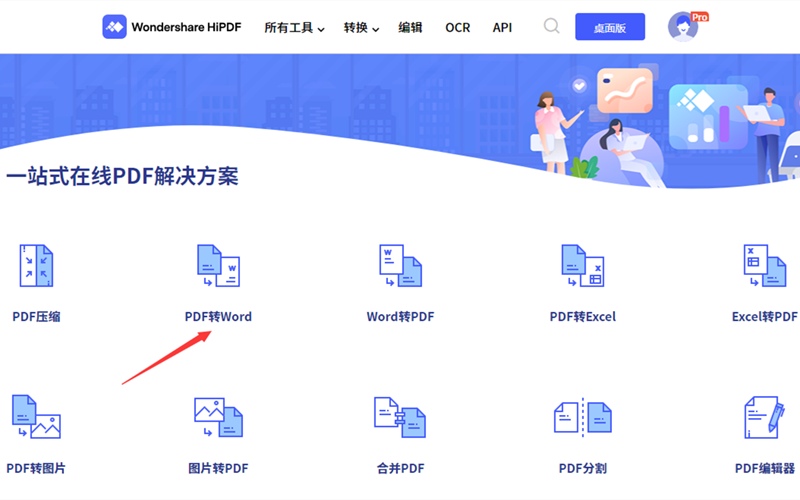
2.在PDF转Word界面内点击选择文件,在本地找到需要转换的PDF文档点击确定等待上传。(作为注册用户,所选PDF文档的大小必须小于10M。VIP用户可以扩展到100M。)
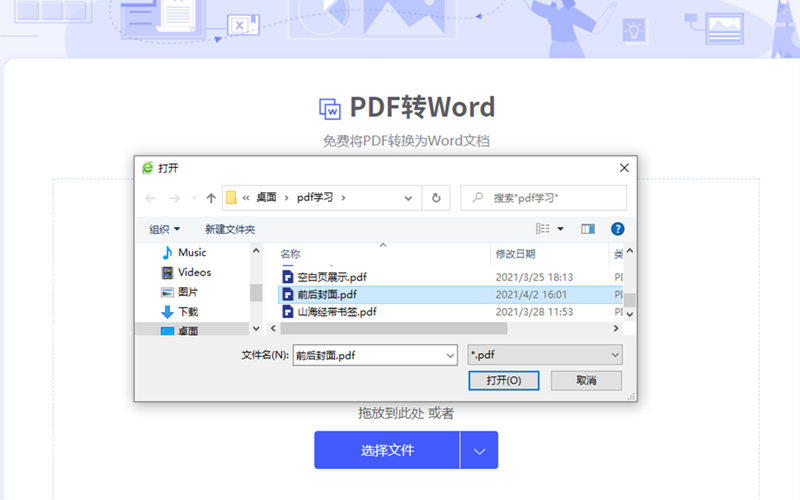
3.使用添加文件把需要做转换的PDF全部上传到网站,然后点击转换。
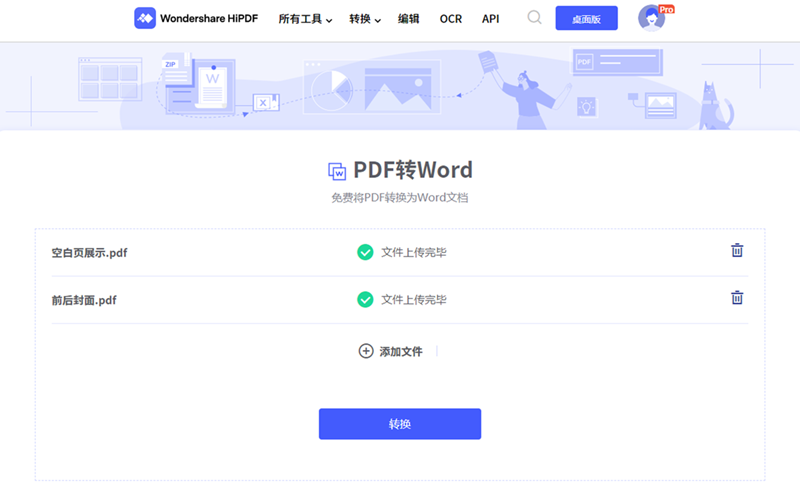
4.软件在后台完成转换后会转入下载页面,在这里用户可以把Word文件直接下载到本地也可以通过分享文档把文件共享给别人。
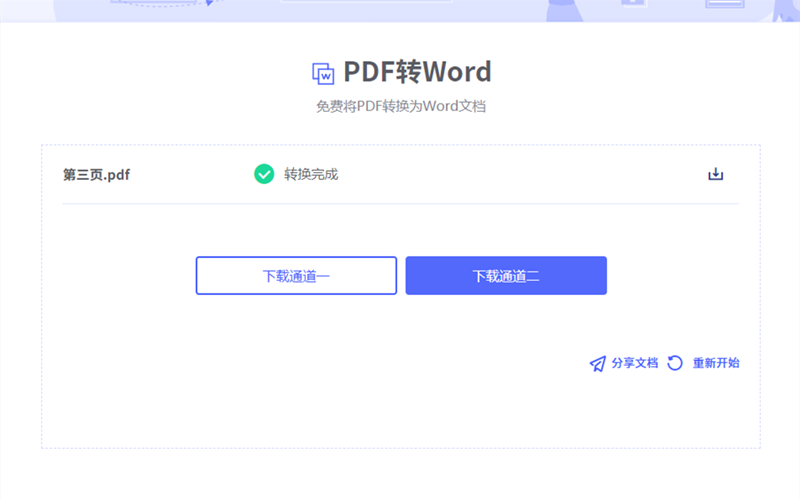
对PDF进行编辑,无论是高级编辑还是批量编辑,使用万兴PDF肯定会让用户满意。






